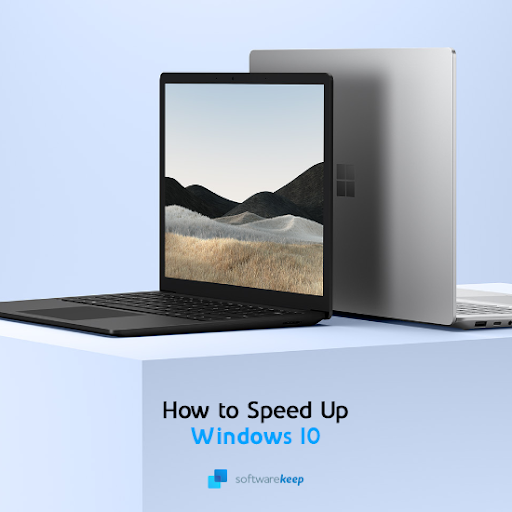Atnaujindami sistemą į „macOS Catalina“ pateikia į lentelę naujų funkcijų, kai kurie vartotojai dėl įvairių priežasčių nori likti prie senesnių sistemos versijų. Tebūnie tai nuoseklumas, susipažinimas ar tiesiog nenorėjimas patirti ilgo atnaujinimo vargo. Nesvarbu, koks yra jūsų samprotavimas, galite lengvai paslėpti „macOS Catalina“ atnaujinkite iš „Mac“ programinės įrangos naujinimo lango ir nutraukite atnaujinimo raginimus.
kaip atgauti garsumo piktogramą

„Apple“ žinoma, kad jis nuolat palaiko programinės įrangos ir sistemos atnaujinimus, nes tobulėjant „MacOS“ sistemai pridedama daug naujų funkcijų. Pavyzdžiui, Katherine apima tokias programas kaip Televizorius kuris pakeičia ypatybes iš „iTunes“ ir leidžia naudoti „Apple TV +“ prenumeratos. Bendrovė reguliariai teikia nemokamus „MacOS“ atnaujinimus, tačiau šie atnaujinimai nepatinka visiems.
Šiandienos straipsnyje daugiausia dėmesio skiriama „MacOS Cataline“ naujinimo pašalinimui iš programinės įrangos naujinimo lango, visiškai išjungiant pranešimus apie naujinius.
Įspėjimas! Išjungę programinės įrangos naujinimo pranešimus galite praleisti svarbius „MacOS“ naujinimus, pvz., Saugos pataisas.
Be to, rekomenduojame padaryti a Laiko mašina atsarginę sistemos kopiją prieš tęsdami toliau pateiktą vadovą. Sukūrę atsarginę kopiją užtikrinsite, kad net jei proceso metu įvyko klaida, galite atkurti sistemą.
Kaip sustabdyti „MacOS Catalina“ priminimus
Norėdami išjungti tuos nuolatinio naujinimo pranešimus, naudosime terminalo komandos . Panašiai kaip komandų eilutė 'Windows' sistemose, terminalas leidžia „Mac“ vartotojams pakeisti scenarijaus panašumą į scenarijų.
Norint tinkamai išjungti „macOS Catalina“ priminimus, turite sekti kiekvieną žingsnį. Įvesdami komandas, nepadarykite jokių spausdinimo klaidų ir vykdykite tik tas komandas, kurios parodytos mūsų vadove.
- Spustelėkite „Apple“ logotipą viršutiniame kairiajame ekrano kampe, tada pasirinkite Sistemos nuostatos .

- Spustelėkite Programinės įrangos atnaujinimas mygtuką, tada spustelėkite Išplėstinė . Tai atvers išskleidžiamąjį meniu su parinktimis.
- Būtinai panaikinkite šių parinkčių žymėjimą, tada spustelėkite Gerai :
- Tikrinti, ar yra atnaujinimų
- Atsisiųskite naujus naujinius, kai jų yra
- Įdiekite „macOS“ naujinimus
Dabar galite uždaryti sistemos nuostatų langą.

- Tada atidarykite Ieškiklis aplanką iš meniu juostos ir pasirinkite Programos iš meniu kairėje lango pusėje.
- Slinkite žemyn, kol pamatysite Komunalinės paslaugos aplanką. Dukart spustelėkite, kad atidarytumėte, tada paleiskite Terminalas taikymas.

- Įveskite arba nukopijuokite ir įklijuokite šią komandą į terminalą, tada paspauskite grįžti klaviatūra, kad ją įvykdytumėte:
sudo softwareupdate --ignore „macOS Catalina“

- Kai būsite paraginti, įveskite administratoriaus slaptažodį, kad užbaigtumėte pakeitimą. Čia galite sustoti, jei esate patenkinti dabartiniais rezultatais, tačiau šalia sistemos nuostatų piktogramos vis tiek pamatysite raudoną ženklelį, nurodantį naują naujinį.
- Jei norite pašalinti raudoną ženklelį, įveskite šią komandą ir vykdykite ją naudodami grįžti Raktas:
pagal numatytuosius nustatymus rašykite com.apple.systempreferences „AttentionPrefBundleIDs“ 0

- Tada paleiskite doką iš naujo nepažeisdami likusios sistemos naudodami šią komandą: killall Dockas

Atminkite, kad, baigę aukščiau pateiktą vadovą, turite vengti atidaryti Programinės įrangos atnaujinimas skirtuką jūsų Sistemos nuostatos . Skirtuko atidarymas yra rankinis atnaujinimo tikrinimo paleidiklis, kuris grąžins raudoną apskritimą, kuris signalizuoja, kai yra naujas naujinimas.
negaliu patekti į prisijungimo ekrano langus 10
Kaip padaryti „MacOS Catalina“ atnaujinimą dar kartą pasiekiamą
Jei apsigalvojai ir nori turėti savo „macOS Catalina“ atnaujinti atgal, yra trys būdai juos atkurti. Pasirinkite bet kurį jums patogiausią metodą - visi jie pasieks tą patį rezultatą, tačiau tenkins skirtingų vartotojų poreikius ir galimybes.
Atkurkite atsarginę kopiją

Jei atsižvelgėte į mūsų patarimą, pateiktą straipsnio pradžioje esančiame įspėjime, turėtumėte naudoti Laiko mašina atsarginę kopiją, esančią aplink jūsų sistemą prieš atlikdami pakeitimus, kad paslėptumėte „macOS Catalina“ atnaujinti. Galite atkurti šią atsarginę kopiją ar bet kurią kitą galimą atsarginę kopiją, atlikdami kitus veiksmus.
pašalinant „Microsoft Office“ paspaudimą, kad būtų paleista
- Spustelėkite „Apple“ logotipą viršutiniame kairiajame ekrano kampe, tada pasirinkite Perkrauti .
- Kol paleidžiamas kompiuteris, vienu metu laikykite komandą + R raktai. Tai turėtų jus nukreipti tiesiai į „macOS Utilities“ .
- Pasirinkite Atkurti iš „Time Machine“ atsarginės kopijos iš parinkčių ir vykdykite visas ekrane pateikiamas instrukcijas, kad atkurtumėte norimą atsarginę kopiją.
- Palaukite, kol kompiuteris baigs atkurti atsarginę kopiją, ir leiskite jai paleisti iš naujo. Jūsų naujiniai turėtų būti atkurti dabar.
Dar kartą naudokite terminalą

Galite akimirksniu atkurti „macOS Catalina“ atnaujinti pranešimus naudojant tą patį terminalą, su kuriuo juos išjungėte. Čia yra visi būtini veiksmai, kaip tai padaryti.
- Tada atidarykite Ieškiklis aplanką iš meniu juostos ir pasirinkite Programos iš meniu kairėje lango pusėje.
- Slinkite žemyn, kol pamatysite Komunalinės paslaugos aplanką. Dukart spustelėkite, kad atidarytumėte, tada paleiskite Terminalas taikymas.
- Įveskite arba nukopijuokite ir įklijuokite šią komandą į terminalą, tada paspauskite grįžti klaviatūra, kad ją įvykdytumėte:
sudo softwareupdate - nepaisoma iš naujo

- Įveskite administratoriaus slaptažodį ir eikite į Sistemos nuostatos > Programinės įrangos atnaujinimas kad vėl pamatytumėte „MacOS Catalina“ atnaujinimą.
Neautomatiškai atsisiųskite „MacOS Catalina“ naujinį

Taip pat galite atkurti „MacOS Catalina“ atnaujinimus rankiniu būdu atsisiųsdami naują versiją iš „Mac App Store“. Tai yra paprastas procesas, kuriam atlikti reikia tik šių veiksmų.
- Eikite į„macOS Catalina“ puslapis „Mac App Store“, tada spustelėkite mėlyną Gaukite mygtuką, kad pradėtumėte atnaujinimą.

- Tai sukels Programinės įrangos atnaujinimas langas atsidarys, o „macOS Catalina“ atnaujinimas vėl pasirodys.
- Atnaujinkite spustelėdami Atnaujinti dabar mygtuką.

Tikimės, kad šiame straipsnyje pavyko parodyti, kaip pašalinti arba paslėpti „MacOS Catalina“ naujinimą programinės įrangos naujinimo lange. Mėgaukitės naudodami kompiuterį be nuolatinių pranešimų ir priminimų apie pakeitimą į naujesnę sistemos versiją.